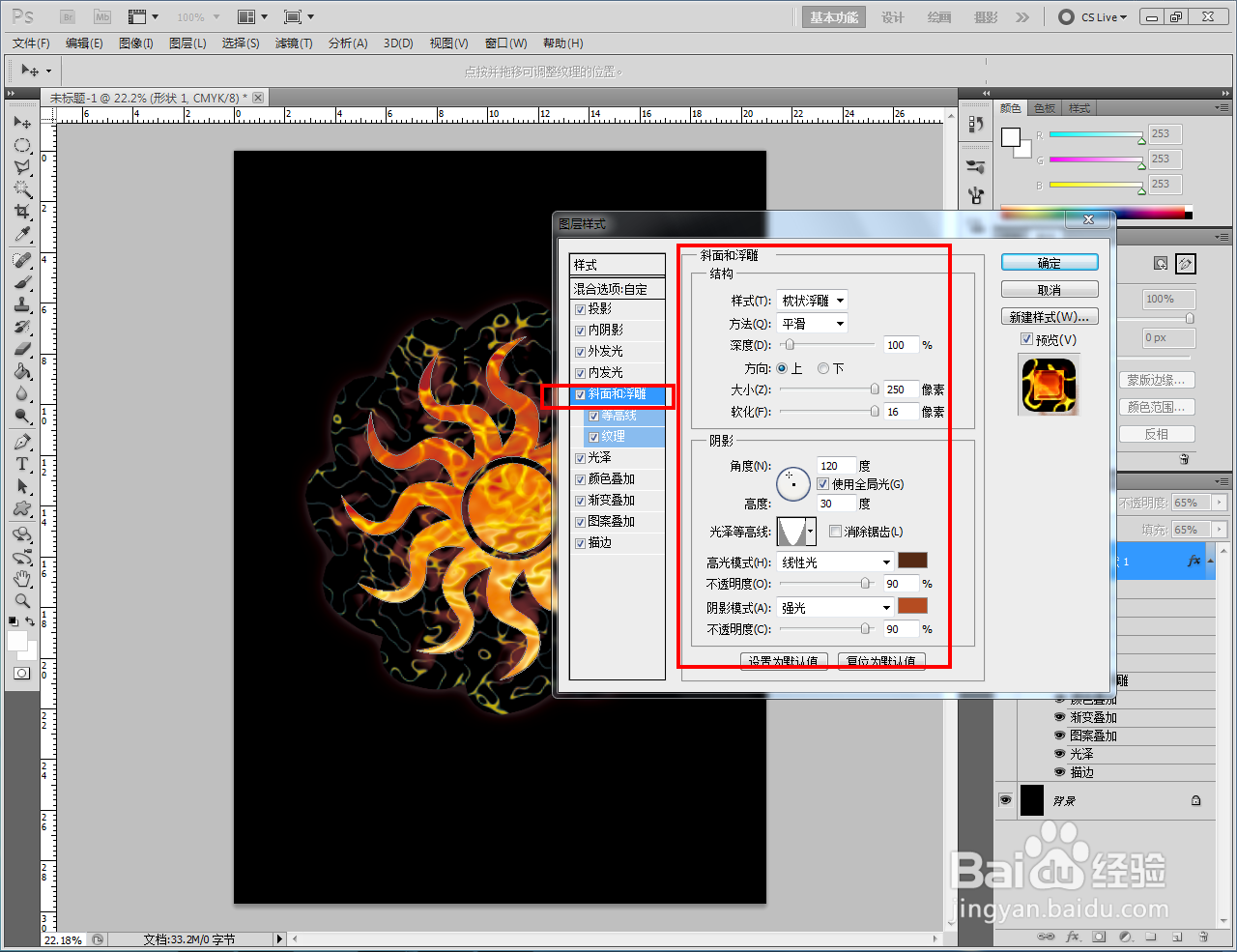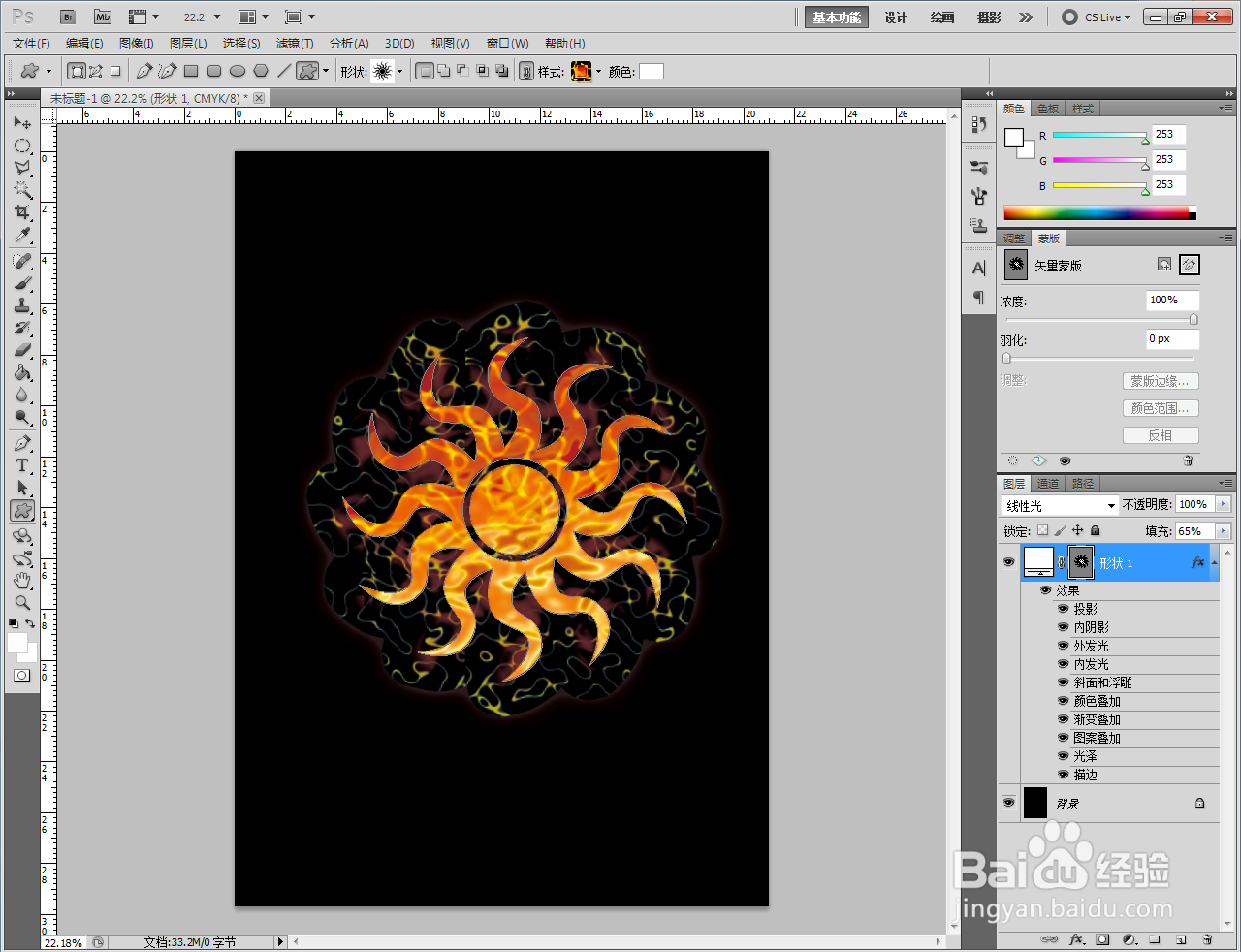1、打开Adobe Photoshop CS5软件,进入软件作图区域;

2、点击【油漆桶工具】,将前景色设置为:黑色后,将背景图层填充为黑色(如图所示);



3、点击【自定义形状工具】,点击形状选项栏右边的小三角-【自然】,将自然图案追加到选项栏中;





4、选中形状选项栏中的太阳图案,在作图区域将太阳图案绘制出来后,双击图案图层空白区域,弹出图层样式设置栏;

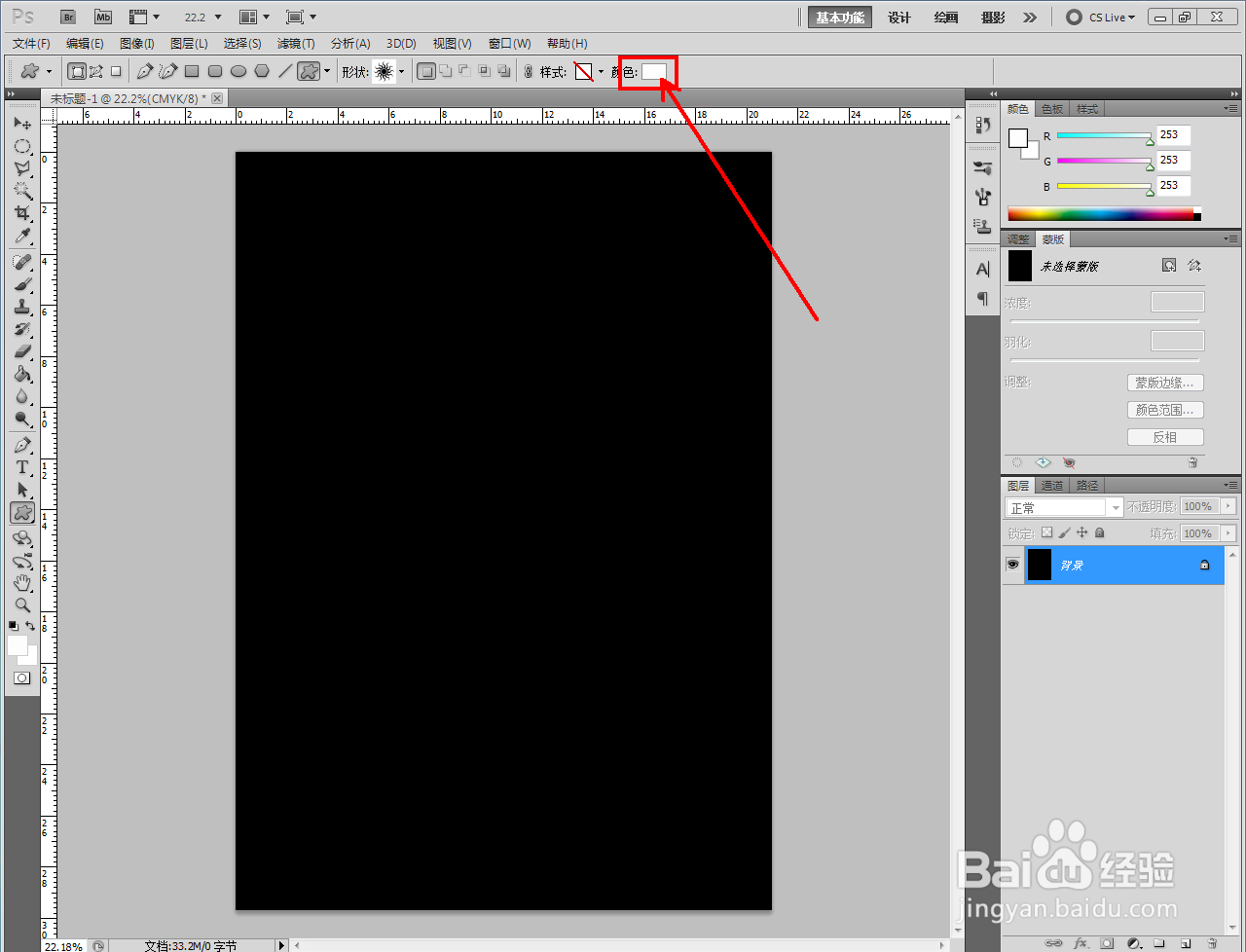




5、按图示设置好火焰图层皱诣愚继样式特效后,点击【确定】生成火太阳图案即可。以上就是关于ps火太阳制作方法的所有介绍。




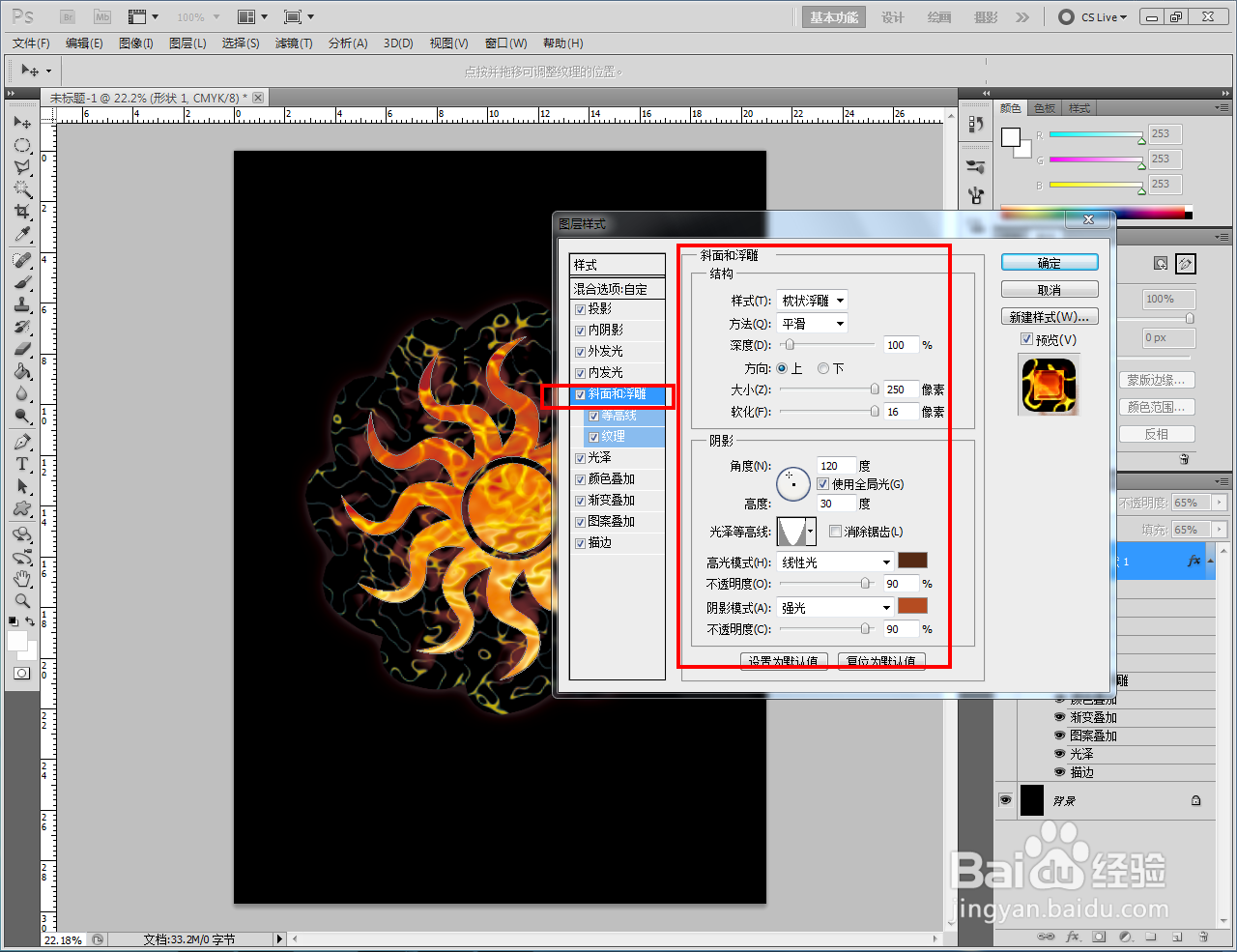






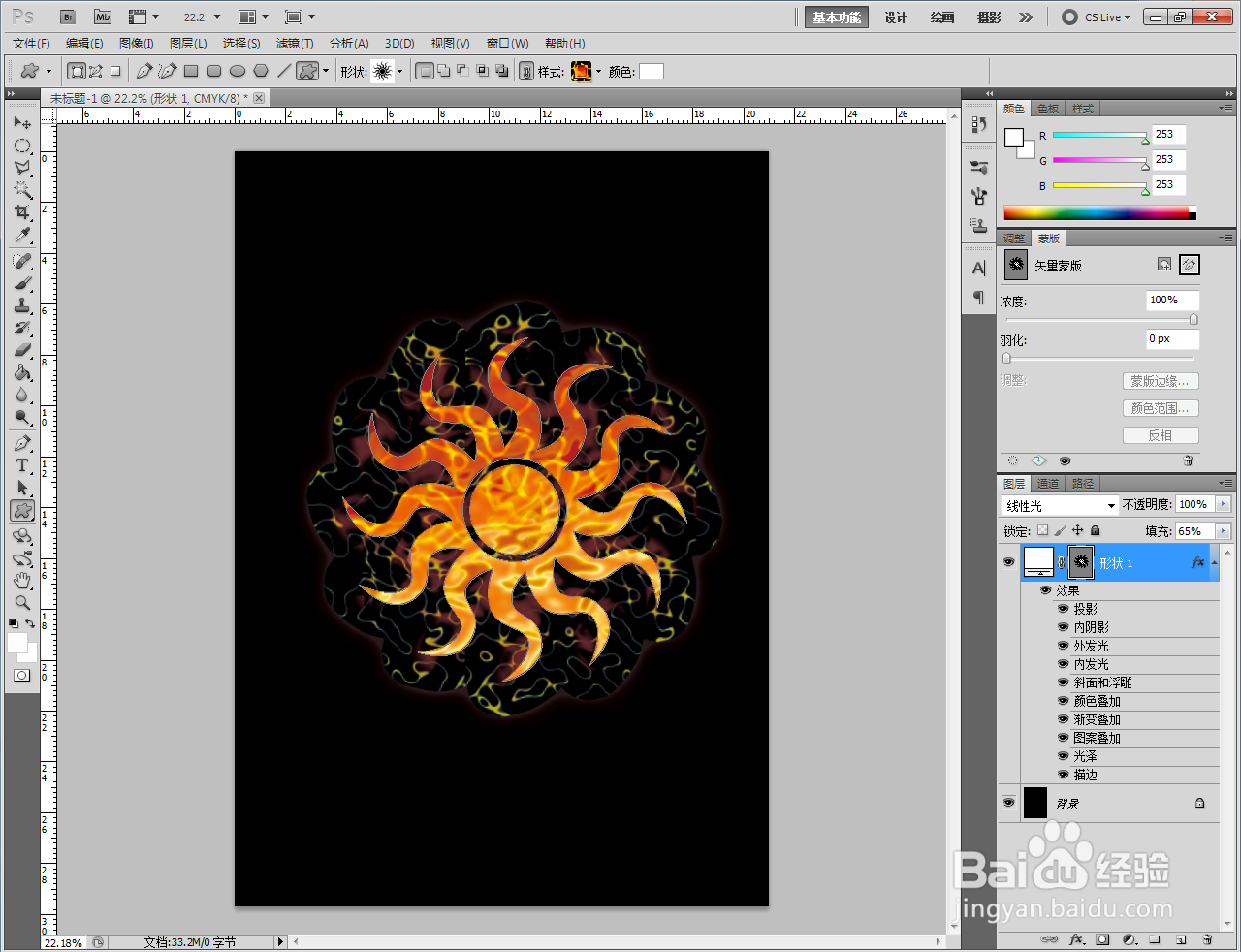


时间:2024-10-13 01:36:58
1、打开Adobe Photoshop CS5软件,进入软件作图区域;

2、点击【油漆桶工具】,将前景色设置为:黑色后,将背景图层填充为黑色(如图所示);



3、点击【自定义形状工具】,点击形状选项栏右边的小三角-【自然】,将自然图案追加到选项栏中;





4、选中形状选项栏中的太阳图案,在作图区域将太阳图案绘制出来后,双击图案图层空白区域,弹出图层样式设置栏;

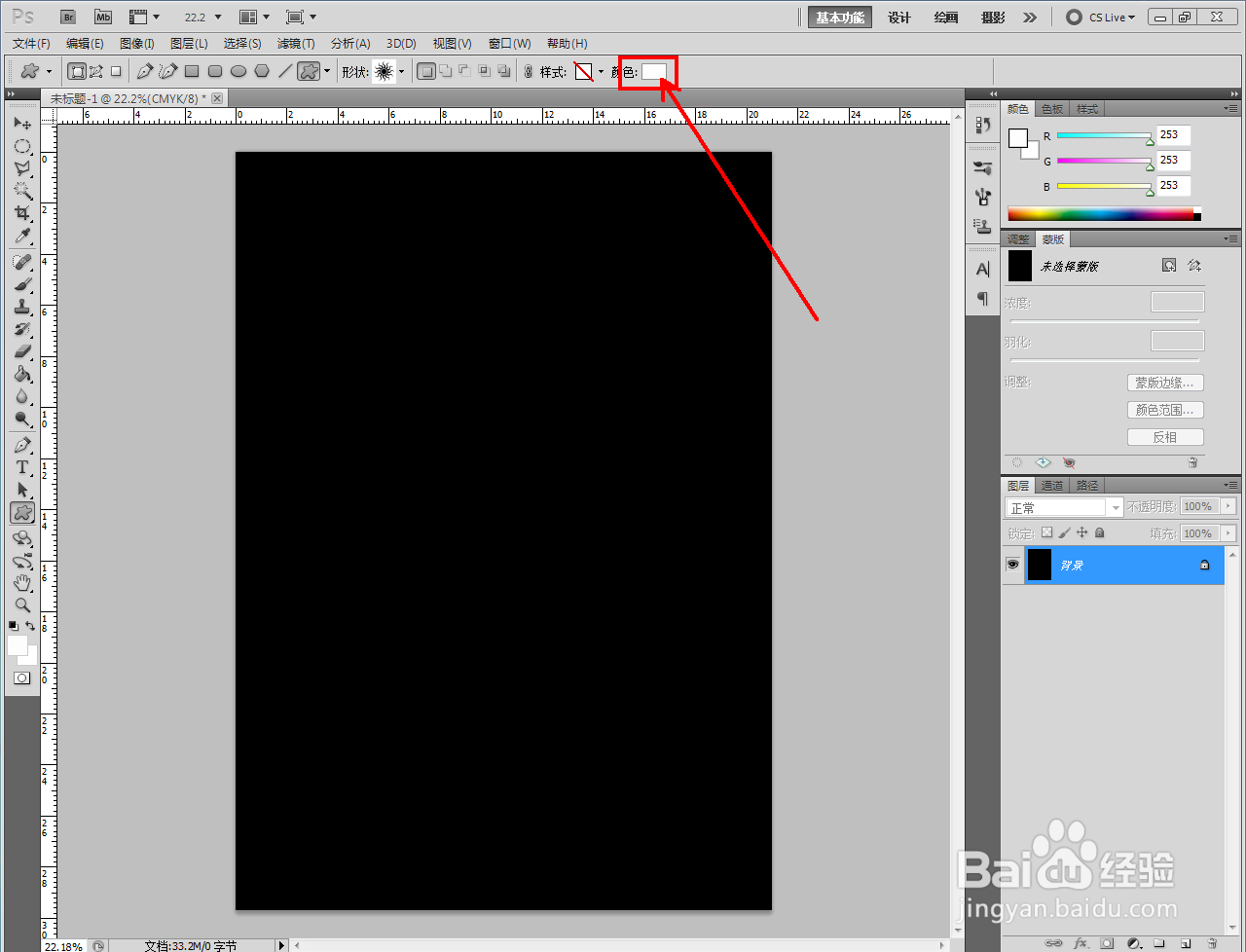




5、按图示设置好火焰图层皱诣愚继样式特效后,点击【确定】生成火太阳图案即可。以上就是关于ps火太阳制作方法的所有介绍。